windows7用户在使用电脑的时候遇到了“无法验证此文件的数字签名”的错误提示,像这个问题应该怎么解决呢?通过gpedit.msc指令打开本地组策略编辑器,之后依次打开管理模板、系统、驱动程序安装,然后打开“设备驱动程序的代码签名”设置窗口,将状态设置为“已禁用”,这样就能解决问题了。
windows7无法验证此文件的数字签名的解决方法:
1、按“Win+R”键,打开“运行”,输入“gpedit.msc”点击“确定”;
2、点击“管理模板”;
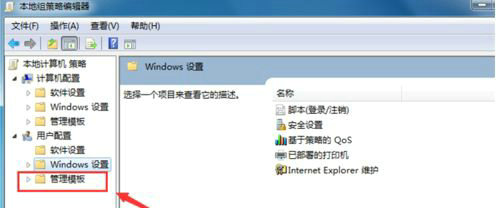
3、点击“系统”;
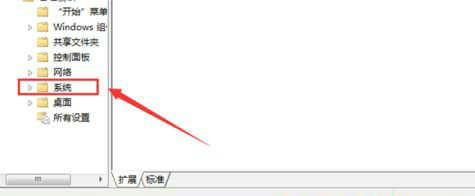
4、双击“驱动程序安装”;
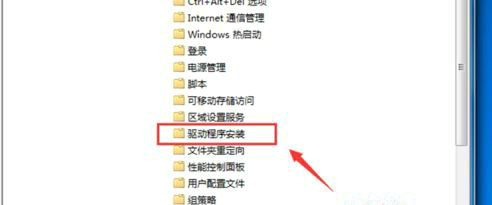
5、双击“设备驱动程序的代码签名”;
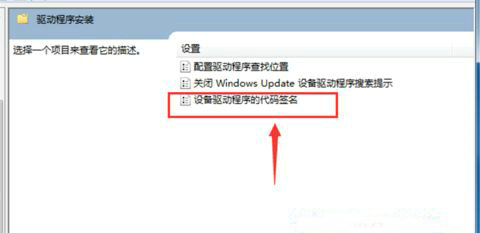
6、勾选“已禁用”,点击“确定”即可。
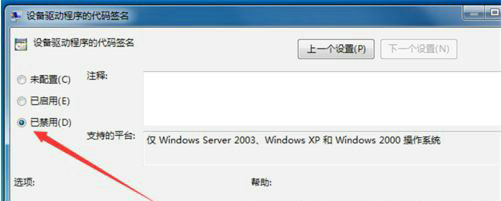
关于windows7无法验证此文件的数字签名的解决方法小编就给大家介绍到这里,希望可以帮助到你。